SQLITE NOT INSTALLED
- Что такое виртуальная реальность
- Для чего нужны очки VR
- Принцип работы очков
- Проблемы VR устройств
- Виды VR очков
- Шлемы ПК
- Автономные очки
- Шлем для смартфона
- Проверка совместимости смартфона с мобильной виртуальной реальностью
- Настройка Google Cardboard
- Как настроить VR Box
- VR приложения и игры для очков виртуальной реальности
- Управление очками виртуальной реальности
- Как настроить VR на Андроид
- AAA VR Cinema
- Apollo 15 Moon Landing VR
- Cardboard Camera
- Expeditions
- Fulldive VR
- Google Просмотр улиц
- YouTube VR
- Как подключить и настроить ВР очки
- Для телефона
- Очки на Android
- Для компьютера
- Для консоли
- Калибровка очков виртуальной реальности с помощью QR кода
- Подключение Bluetooth контроллера к смартфону
Что такое виртуальная реальность
Виртуальная реальность — это трехмерная среда, искусственно созданная с помощью компьютерных технологий. Материально такой мир не существует. Чтобы взаимодействовать с ним, используются специально разработанные устройства. Они подают сигналы, которые воспринимают органы чувств человека. Во время взаимодействия приборов переноса в VR-реальность и пользователя он пребывает в виртуальном мире.

Чаще всего виртуальное пространство воспринимается с помощью органов зрения. Используются особые очки. Современные разработки также воздействуют на слуховые рецепторы и вызывают тактильные ощущения. Для этого понадобятся наушники и перчатки.
Какие возможности дает виртуальный мир:
- Играть в компьютерные игры
- Смотреть видеоролики
- Совершать путешествия в красивые и интересные места Земли
- Посещать другие планеты Солнечной системы
- Выходить в открытый космос
- И многое другое
Для чего нужны очки VR
Оказаться в созданном виртуальном мире поможет разработанный для этого прибор — очки виртуальной реальности.
Как использовать очки виртуальной реальности?
- Преобразователь плоского в трехмерное. Очки для смартфона, соединяясь с ним, переводят двумерную картинку на экране мобильного устройства в образ, воспринимаемый как объемный трехмерный мир.
- Очки для компьютера или консоли. У них есть собственный дисплей. Подключив очки через USB-вход и запустив приложение, человек попадает в VR-реальность.
Принцип работы очков
Очки позволяют полностью погрузиться в игровой процесс либо насладится просмотром видео, за счет создания эффекта трехмерной картинки. Здесь подается два незначительно отличных между собой изображения для каждого глаза, однако, мозг воспринимает картинку цельной и трехмерной.
Технология постоянно развивается и уже прошла путь от неудобной и несуразной коробки с линзами, до комфортной и легкой конструкции, которая надежно крепится и удобно регулируется.
Различия между очками для компьютера и для смартфона незначительны, однако сейчас, рассмотрим второй вариант.

Устройство снабжено асферическими линзами, которые можно настраивать и регулировать под собственные нужды. Далее с телефона подается изображение, качество и разрешение которого будут зависеть от исходного файла и модели устройства. Для того чтобы трехмерное изображение стало динамичным, необходимо настроить гироскоп. Если модель смартфона и VR очков соответствуют друг другу, то настройка произойдет автоматически, в ином случае потребуется скачивать и настраивать все вручную. Это позволит при совершении движений головой или глазами не только управлять процессом, но и воспринимать изображение под любым углом и плоскостью. Из динамиков смартфона либо подключенных к устройству VR наушников, будет выводиться звук.
Проблемы VR устройств
- Ощущение тошноты, головокружения, боли в глазах. Связано с нагрузкой на вестибулярный аппарат и непривычную для мозга активность. Степень выраженности, длительность и спектр расстройств отличаются у разных людей. Но довольно часто подобные проблемы беспокоят в течение нескольких часов.
- Ограниченный выбор приложений. Рынок продвижения виртуальной реальности еще не стал настолько массовым, как обычные мобильные игры. Есть ограниченное число приложений, которыми можно пользоваться в ВР очках. А бесплатных среди них и вовсе немного.
Скорее всего, эти недостатки разработчики устранят с проектированием новых гаджетов.
Виды VR очков
Очки виртуальной реальности VR делятся на три группы. Критерий – предназначение устройств. На 2018 год разработаны следующие категории:
- Шлемы виртуальной реальности для компьютера и консолей – Oculus Rift, HTC Vive, PlayStation VR, Pimax 4K, Deepoon E2 и др.
- Автономные устройства – Uranus VR One, Sulon Q, Magicsee M1, VR PRO и пр.
- Прибор для телефона – очки виртуальной реальности VR Shinecon, Baofeng, VR Space, Xiaomi Mi VR, Google Cardboard, Fit VR, VR BOX, Ritech и т.д.
Представленные модели имеют общие особенности – преимущества и недостатки. Рассмотрим этот вопрос детальнее.
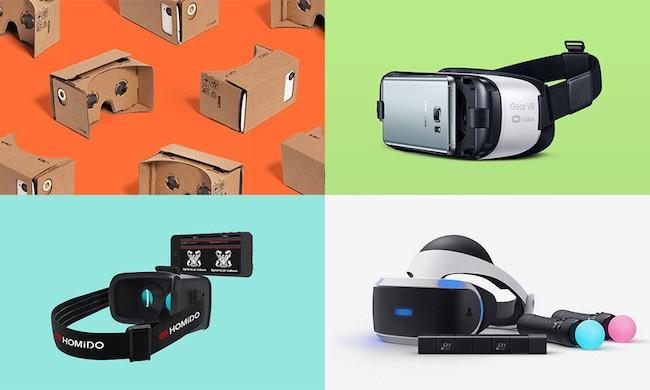
Шлемы ПК
Для приборов разработаны игры с лучшей графикой. Ощущения от погружения не сравнятся с другими категориями. В числе недостатков:
- Цена – около 65 тысяч рублей
- Требовательность к ПК (или консоли) – большая мощность
- Габариты – трудность транспортировки
Автономные очки
«Фишка» категории – самостоятельное функционирование. Здесь не требуется наличие мощных устройств. Прибор используется в любом месте и в любое время. При надобности можно подключить его к ПК. Стоимость колеблется в пределах 15 тысяч рублей. Нужда в подзарядке – единственный «минус» гаджета.

Шлем для смартфона
Устройство работает только со смартфонами внутри корпуса. Разработаны приборы с возможностью подключения и к ПК, например, Samsung Gear. Но игровой контент недостаточно развит. Среди главных особенностей выделяются:
- Доступная цена – от 100 до 3000 рублей
- Возможность подключения к ПК
- Портативность – легкая транспортировка
Проверка совместимости смартфона с мобильной виртуальной реальностью
- запустите онлайн магазин Google Play и наберите в строке поиска приложений — «VR Check»;
- установите любое из предложенных приложений, включите его и запустите сканирование устройства;
- убедитесь, что в результатах анализа программой в смартфоне присутствуют следующие показатели:
- наличие датчика гироскопа (Gyro),
- разрешение экрана Full HD (1920 x 1080) или выше;
- смело заказывайте у нас очки виртуальной реальности для смартфона.
iPhone 6 и выше совместимы с VR очками для телефона.
P.S. Ряд производителей смартфонов программно эмулируют гироскоп с помощью других датчиков. В этом случае, сканирование покажет его наличие. Но на практике, пользоваться VR очками будет крайне затруднительно. Изображение будет плохо реагировать на повороты головы, либо дергаться. Для 100% понимания, рекомендуется скачать какое либо VR приложение, запустить его и подвигать смартфоном в разные стороны. Картинка должна плавно и быстро реагировать на движения. Также для проверки можно воспользоваться видео в формате 360 градусов из Youtube. Как это сделать, читай ниже.
Настройка Google Cardboard

Наиболее популярные VR-очки для Android производит Google под названием Google Cardboard. По названию понятно, что они сделаны из картона, а это значительно влияет на их цену.
Существует программа Cardboard, ее можно найти в Google Play Market, через нее настраиваются различные модели очков Cardboard. Нужно всего лишь выполнить запуск Cardboard и просканировать QR-код прибора, а затем настройка выполнится автоматически. Также можно выбрать необходимую модель VR-очков из предоставленного списка или выполнить настройку вручную, используя приложение VR Calibration for Cardboard.
Как настроить VR Box

VR Box — это гарнитура для Android в виде очков. Корпус не картонный, а пластиковый. У них имеется подвижная панель, располагающаяся напротив камеры устройства. Ее можно включить и воспользоваться очками с ее помощью.
Настройка VR Box выполняется не в приложении, а самими очками. У них есть подвижные крепления, в которых размещаются линзы, а это дает возможность подстроить их на наиболее подходящую дистанцию от глаз и под диагональ дисплея устройства.
Такие линзы придают VR Box универсальности в сравнении с аналогами, потому что они настраиваются индивидуально под каждого пользователя.
На рынке очков для VR встречаются изделия, изготовленные другими производителями, сделанные из различных материалов и для устройств с различными размерами дисплеев. Google Cardboard предназначаются для дисплеев с предельной шириной 75 мм. Если ширина больше, то нужно купить другую гарнитуру, к примеру, YesVR.
В завершении следует сказать об управленииДля его осуществления используются движения головы. Например, при необходимости нажать какую-либо кнопку, нужно на некоторое время задержать взгляд на этой кнопке. Чтобы быть готовым ко всем требованиям игр, придется купить джойстик для VR. Бывают случаи, когда управление возможно только игровым джойстиком, который подключается через Bluetooth.
Чтобы играть в игры используя VR-очки понадобится приложение Tridef 3D, его можно скачать с Play Market и для работы необходимы Root права.
VR приложения и игры для очков виртуальной реальности
- наберите в строке поиска приложений в Google Play, App Store или Windows Store — «VR»;
- установите понравившееся приложение и запустите его;
- откройте переднюю крышку VR очков и вставьте смартфон вовнутрь. Экран телефона должен находится ровно посередине, согласно меткам;
- подключите наушники к смартфону с помощью встроенного кабеля с разъемом mini-jack. Если наушники подключаются по Bluetooth, то это следует сделать первым пунктом;
- наденьте очки VR и отрегулируйте головные ремни, чтобы конструкция сидела комфортно, никуда не давила и не тянула;
- отрегулируйте расстояние между глаз и фокус до полной четкости изображения. Глаза должны быть расслаблены;
- наслаждайтесь.
Управление очками виртуальной реальности
Управление VR-очками в большинстве случаев осуществляется движением головы. К примеру, чтобы нажать какую-либо кнопку, достаточно задержать на ней взгляд. Но для некоторых игр этого недостаточно, поэтому вам может пригодиться джойстик для VR или даже полноценный игровой джойстик, подключаемый к смартфону через сеть Bluetooth.
А вы уже использовали свой смартфон для погружения в виртуальную реальность? Напишите в комментарии какие приложения для VR вам понравились больше всего.
Как настроить VR на Андроид
Вам потребуется VR-гарнитура и смартфон, который нужно в неё поместить. Перед тем как настроить VR и подключить очки виртуальной реальности к телефону, нужно убедиться в том, что ваш телефон поддерживает данную технологию.
Должны быть соблюдены несколько условий:
- версия Андроид должна быть не ниже 4.1 (читайте статью Обновление прошивки на Андроид устройстве)
- необходимые датчики: гироскоп и датчик магнитного поля
- диагональ экрана должна быть не менее 4 дюймов (можно и 3,5 дюймов, но потребуются специальные линзы)
Вы можете проверить наличие необходимых датчиков с помощью бесплатного приложения EZE VR. Если приложение после теста выдаст положительный результат, можно спокойно приобретать VR-гарнитуру и приступать к её настройке.
Также можно проверить поддержку VR экспериментальным путём. В Google Play есть раздел Apps for Google Cardboard, в котором находятся все приложения для виртуальной реальности. Установите какое-либо из них, запустите и посмотрите на экран смартфона. Если вы увидите разделённую на две части картинку, которая поворачивается при повороте самого телефона, значит, ваше устройство укомплектовано необходимыми датчиками.
AAA VR Cinema
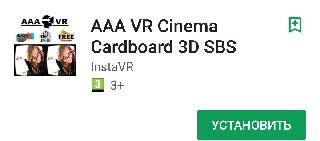
Представляет собой бесплатный видеопроигрыватель для данных очков, воспроизводящий локальный контент, который содержится в вашем телефоне. Плюсы проигрывателя – простой интерфейс и легкость в применении. Чтобы просмотреть видео, необходимо разместить ролик на устройстве и открыть его через приложение.
Также видеопроигрыватель представляет ряд других возможностей:
- активация/деактивация отслеживания за движением головы пользователя;
- просмотр видео в формате 360 и 180 градусов;
- подключение дополнительного источника хранения данных (физического или сетевого).
Apollo 15 Moon Landing VR
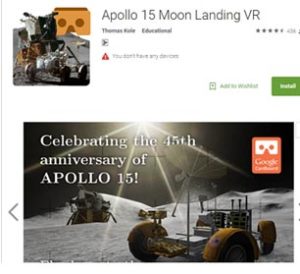
С помощью этого приложения можно детально рассмотреть нашего спутника Земли. В нем применяются кадры, собранные NASA, проводящей полеты в космос и на Луну. Посредством приложения вы увидите все, что было представлено глазам космонавтов. Для использования приложения потребуется, чтобы устройство обладало значительной мощностью и могло работать с разрешением 1920x1080p. Таким образом, любой смартфон не подойдет.
Cardboard Camera
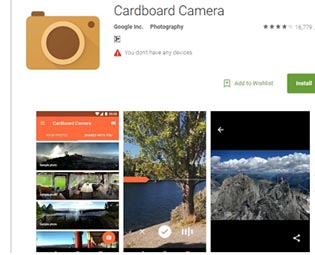
ВР очки (VR): как пользоваться со смартфона? Приложение предназначено для настройки очков виртуальности. Также с его помощью можно «прогуляться» по центру Москвы, облететь всю Землю. Приложение предоставляет возможность просматривать видео-контент, который находится на вашем устройстве. В нем есть каталог бесплатных игр и приложений.
Expeditions
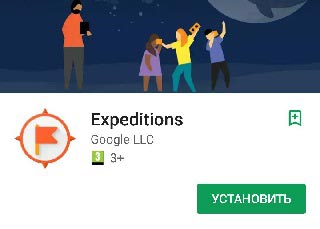
Данное приложение создано с образовательными целями, однако его интересно использовать для моделей мобильных устройств не только в классе, но и дома, для саморазвития. Приложение состоит из 200 экспедиций. Имеется режим на 360 градусов.
Fulldive VR
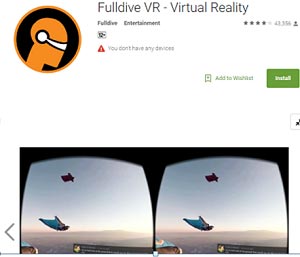
Это бесплатная навигационная VR платформа, которая позволит вам просматривать контент со всей всемирной паутины. К преимуществам приложения относятся браузер для просмотра онлайн-контента, встроенный проигрыватель видео и поддержку VR-видео с YouTube.
Google Просмотр улиц
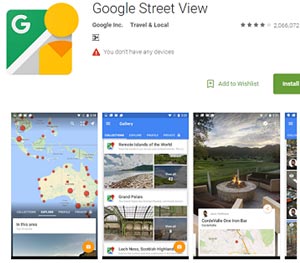
Рассмотрим, как использовать VR очки и «путешествовать» по Земле. Приложение позволяет в режиме 360 градусов просматривать улицы, выкладывать свой контент и просматривать контент других людей. Приложение отличается высоким качеством снимков и является отличным способом изучить окружающий мир.
YouTube VR
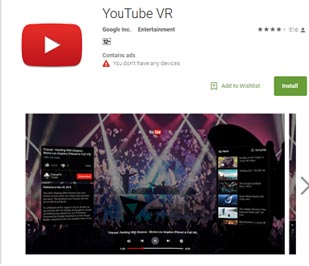
Это один из наиболее крупных источников VR-видео в интернете. В бесплатной версии на экране смартфона будет показываться реклама – для ее отключения потребуется приобрести Red-подписку примерно за $10.
Как подключить и настроить ВР очки
Настройка и подключение зависят от того, с каким типом VR очков вы имеете дело. Однако в любом случае никаких сложных действий производить не придется.
Для телефона
Для смартфонов создано огромное количество VR-очков, самыми известными из которых являются, пожалуй, Google Cardboard и VR BOX. Настройка крайне проста. Необходимо запустить на смартфоне приложение (это может быть игра или видео), поддерживающее режим работы VR, установить мобильный девайс в специальный отсек в очках и одеть их на голову. В некоторых моделях очков можно выполнить калибровку изображения, покрутив окуляры.
Далеко не все игры способны работать в VR режиме. Как правило, о совместимости с устройствами виртуальной реальности сообщает пиктограмма VR.
Очки на Android
Набирающая популярность разновидность автономных VR устройств, оснащенных не только дисплеями, но и собственным процессором, флеш и оперативной памятью, операционной системой Android, аккумулятором. Недавно выпущенный Oculus Rift Go является представителем этого семейства.

Настройка проста. В память устройства уже загружено специальное ПО, предоставляющее доступ к VR-контенту. Как правило, небольшой набор игр и видео 360 установлен по умолчанию, остальные приложения можно скачать через Wi-Fi сеть. Нужно лишь включить очки, одеть их на голову и выбрать игру.
В некоторых моделях первичная настройка осуществляется с помощью смартфона. Устройство соединяется с телефоном по Wi-Fi сети, после чего происходит инициализация и оно становится доступным для полноценного использования.
Для компьютера
Наиболее перспективными, качественными и удобными считаются компьютерные VR-шлемы. Такого рода устройства оснащаются дисплеями высокого разрешения с увеличенной частотой развертки. Разделение экрана на две области в компьютерных VR-шлемах не столь заметно, так как суммарное разрешение дисплея велико и для каждого глаза формируется четкая и детализированная картинка.
Инструкция по применению, поставляемая в комплекте, может содержать десятки страниц, но сложной назвать настройку нельзя. На компьютер устанавливается специальное ПО, с помощью которого осуществляется автоматическая регулировка параметров.

Шлем подключается к HDMI выходу видеокарты и к USB порту/портам, после чего запускается утилита для его настройки. Необходимо одеть шлем на голову и выполнить определенные движения (покрутить головой в разные стороны, выполнить наклоны и так далее).
Современные модели все чаще оснащаются внешними ИК-камерами, с помощью которых происходит отслеживание положения пользователя в пространстве. Настройка такой камеры производится одновременно с настройкой шлема. Важно правильно расположить камеру в помещении, где будет проходить игра. Она должна находиться на некотором удалении от пользователя и быть приблизительно на уровне его головы.
Для консоли
Настройка VR гарнитуры для консоли принципиально ничем не отличается от настройки для компьютера. Шлем и камера подсоединяются к игровой приставке, после чего можно запустить специальное приложение для VR устройств (если оно не установлено, его нужно скачать из магазина приложений), которое проведет через все этапы.
Калибровка очков виртуальной реальности с помощью QR кода
Для оптимизации изображения в VR очках воспользуйтесь приложением Google Cardboard из Google Play или App Store. С помощью QR кода из инструкции, можно подогнать рабочую поверхность экрана смартфона к параметрам ваших очков. Данная процедура не является необходимой. А в ряде случаев, может привести к ухудшению картинки в некоторых VR приложениях. Для калибровки дисплея проделайте следующие шаги:
- Скачайте приложение Cardboard из Google Play или App Store, запустите его и дайте все запрашиваемые разрешения
- При первом запуске предлагается установить соединение между телефоном и очками. Подтвердите это действие. Если вы пропустили первоначальную настройку, то нажмите на три точки в правом верхнем углу и выберите «Подключить другие очки…»
- Найдите QR код, он должен быть в инструкции, на коробке или на самих очках виртуальной реальности. Наведите камеру смартфона и отсканируйте его.
Подключение Bluetooth контроллера к смартфону
- включите контроллер в необходимом режиме;
- включите Bluetooth в настройках вашего смартфона и нажмите поиск устройств (при необходимости);
- в списке доступных к подключению Bluetooth устройств найдите контроллер и нажмите на него. После сопряжения VR контроллер должен перейти в список подключенных Bluetooth устройств.
- https://GitJournal.tech/ochki-virtualnoj-realnosti-kak-polzovatsja-poshagovyj-gajd/
- https://VRhow.ru/kak-polzovatsya-ochkami-virtualnoj-realnosti-dlya-smartfona.html
- https://smart-planets.ru/umnye-gadzhety/kak-polzovatsya-vr-ochkami-dlya-smartfona/
- https://virtualheads.ru/kak-polzovatsya-vr-ochkami-dlya-smartfona/
- https://VRhow.ru/kak-nastroit-ochki-virtualnoj-realnosti-dlya-android.html
- https://AndroidMir.ru/aleks/42365/
- https://lookvr.ru/ochki-vr/kak-polzovatsya-ochkami-virtualnoj-realnosti/
- https://vr4you.ru/zhelezo-i-aksessuary/kak-polzovatsya-ochkami


